Cómo actualizar su iPhone con unos pocos clics: iOS 17 disponible
 Publicado por Lisa ou / 21 de julio de 2023 16:00
Publicado por Lisa ou / 21 de julio de 2023 16:00¿Cómo actualizar mi iPhone?
Apple lanza nuevas funciones de vez en cuando para tu iPhone. Para obtenerlos, solo necesitas actualizar la versión iOS de tu iPhone. Estas nuevas funciones contienen principalmente actualizaciones de seguridad y corrigen los errores en su teléfono. Sin embargo, no todas las versiones de iOS están disponibles en su teléfono. Solo puede actualizar su iPhone en su versión de iOS compatible.
La mayoría de los usuarios de iPhone siempre quieren saber cuándo saldrá iOS 17 y no pueden esperar para probar las nuevas funciones en sus dispositivos. Bueno, como sabrás, la fecha de lanzamiento de iOS 17 fue el 05 de junio de 2023. Puedes conocer las funciones de iOS en los sitios oficiales de Apple, incluida una nueva forma de compartir tus ubicaciones, personalizar tus propias pegatinas, compartir tus números de contacto con la nueva forma AirDrop. crea tu perfil para Safari y más.
Si es así, ¿cómo actualizar el iPhone? Antes de sumergirte en lo que quieras, debes consultar los dispositivos compatibles en el sitio oficial o en la siguiente hoja. Luego lea las introducciones detalladas para actualizar su iPhone.
Dispositivos compatibles con iOS 17:
| iPhone 15 | iPhone 15 Plus | iPhone 15 Pro |
| iPhone 15 Pro Max | iPhone 14 | iPhone 14 Plus |
| iPhone 14 Pro | iPhone 14 Pro Max | iPhone 13 |
| iPhone 13 mini | iPhone 13 Pro | iPhone 13 Pro Max |
| iPhone 12 | iPhone 12 mini | iPhone 12 Pro |
| iPhone 12 Pro Max | iPhone 11 | iPhone 11 Pro |
| iPhone 11 Pro Max | iPhone XS | iPhone XS Max |
| iPhone XR | iPhone SE (segunda generación o posterior) |
Verá 4 métodos sencillos para realizarlo. Véalos a continuación y elija el procedimiento que más le convenga. Continúe para aprender cómo actualizar iOS en iPhone.
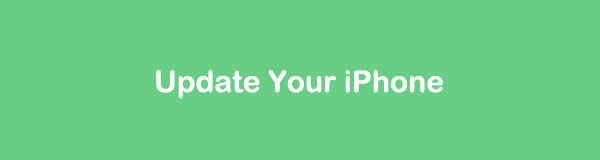
FoneLab le permite reparar el iPhone / iPad / iPod desde el modo DFU, el modo de recuperación, el logotipo de Apple, el modo de auriculares, etc. hasta el estado normal sin pérdida de datos.
- Solucionar problemas del sistema iOS deshabilitado.
- Extraiga datos de dispositivos iOS deshabilitados sin pérdida de datos.
- Es seguro y fácil de usar.

Lista de Guías
Parte 1. Cómo actualizar el iPhone en la aplicación de configuración
El primer método que debes considerar es la aplicación de Configuración de tu iPhone. Puede actualizar su teléfono sin descargar aplicaciones de terceros o usar un cable USB. Solo necesitas una conexión a internet. Consulte los pasos a continuación al respecto.
Paso 1Abra la aplicación Configuración en su iPhone. Deslice el dedo hacia abajo en la pantalla para ver el General botón. Tóquelo para ver más opciones para su teléfono. En la parte superior de la interfaz principal, toque el actualización de software usando el botón en la parte superior.
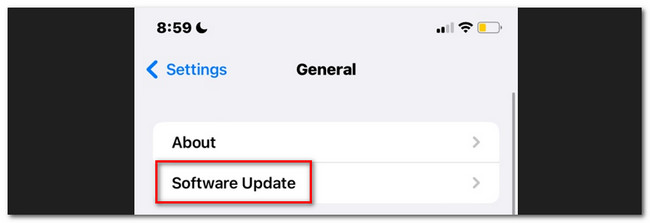
Paso 2Verás las actualizaciones disponibles para tu iPhone. Una vez que encuentre uno, toque el Descarga e instala botón en la parte inferior. Mantenga su iPhone conectado a Internet.
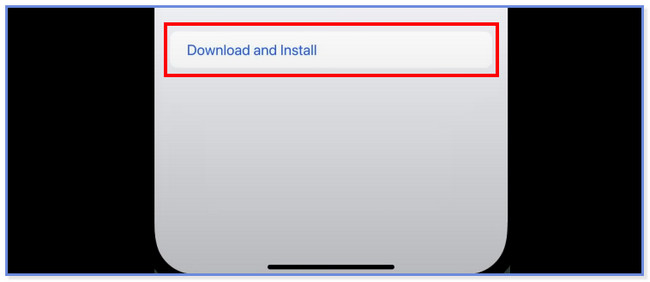
FoneLab le permite reparar el iPhone / iPad / iPod desde el modo DFU, el modo de recuperación, el logotipo de Apple, el modo de auriculares, etc. hasta el estado normal sin pérdida de datos.
- Solucionar problemas del sistema iOS deshabilitado.
- Extraiga datos de dispositivos iOS deshabilitados sin pérdida de datos.
- Es seguro y fácil de usar.
Parte 2. Cómo actualizar iPhone con iTunes
iTunes es conocido por comprar y descargar canciones para tus canciones favoritas. ¿Sabes que también puedes usarlo para actualizar tu iPhone? ¡Pues este es tu momento de descubrirlo! Sin embargo, iTunes solo está disponible en Windows y macOS anteriores porque se reemplazó en la última versión de macOS. Puede continuar con los siguientes métodos si no tiene iTunes.
Consulte los pasos detallados a continuación sobre cómo iTunes actualiza tu iPhone sin Wifi.
Paso 1Abra su iTunes en su computadora y conecte el iPhone a la computadora. Utilice un cable USB que funcione y sea compatible en el proceso. Después de eso, notarás la iPhone dispositivo en el lado izquierdo de la interfaz principal. Por favor, haga clic en él y el Resumen botón después. Más tarde, verá más configuraciones para su iPhone.

Paso 2A la derecha, haga clic en el Buscar actualizaciones botón. iTunes localizará las actualizaciones disponibles para tu iPhone. Si encuentra uno, la versión aparecerá en su pantalla. Por favor, haga clic en el Descargar y actualizar botón después. Siga las instrucciones en pantalla para completar el proceso.
Nota: hay ocasiones en las que iTunes le pide la contraseña de su iPhone. Por favor ingrese el correcto.
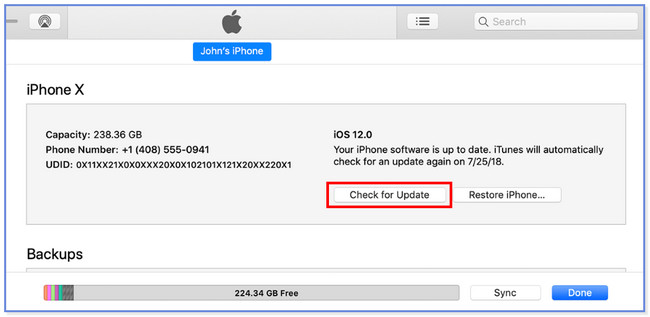
Parte 3. Cómo actualizar iPhone con Finder
Finder e iTunes solo tienen el mismo procedimiento para actualizar tu iPhone. Sin embargo, solo difieren en algunos de sus botones. Consulte los pasos a continuación para actualizar su iPhone usando Finder.
Paso 1Abre el Finder en tu Mac. Después de eso, conecte el iPhone a través de un cable USB. Por favor, haga clic en el iPhone icono en el lado izquierdo de la interfaz principal. En la sección derecha de la herramienta, haga clic en el General pestaña para ver más opciones.
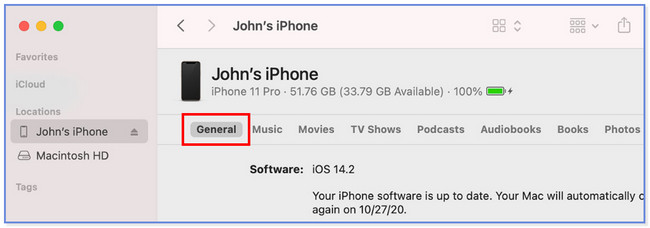
Paso 2En la sección de software, haga clic en el Buscar actualizaciones botón. Después de eso, buscará directamente una nueva actualización para su teléfono. Si lo hay, haga clic en el Descargar y actualizar botón. Siga las instrucciones en pantalla para completar el proceso después.
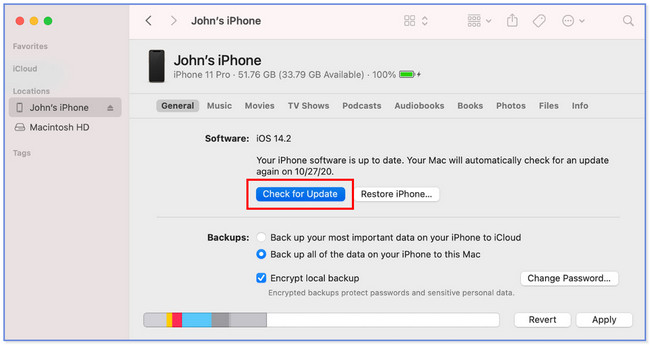
Parte 4. Cómo actualizar iPhone con FoneLab iOS System Recovery
También puede actualizar el iPhone con una herramienta de terceros. Puedes usar FoneLab iOS recuperación del sistema. Aparte de eso, puedes hacer más con este software. Por favor, vea sus otras características a continuación.
FoneLab le permite reparar el iPhone / iPad / iPod desde el modo DFU, el modo de recuperación, el logotipo de Apple, el modo de auriculares, etc. hasta el estado normal sin pérdida de datos.
- Solucionar problemas del sistema iOS deshabilitado.
- Extraiga datos de dispositivos iOS deshabilitados sin pérdida de datos.
- Es seguro y fácil de usar.
- Puede reparar otras fallas del iPhone, como reinicio de bucle, problemas de carga, descarga de batería, etc.
- Tiene 2 modos de reparación, llamados Modo Estándar y Modo Avanzado. Si elige el modo estándar, sus archivos estarán seguros porque la herramienta no borrará los datos de su iPhone. Pero si selecciona Modo avanzado, los datos del iPhone se eliminarán. Si es así, haga una copia de seguridad de sus archivos inmediatamente antes del proceso.
- Es compatible con todos los dispositivos iOS y iPadOS.
- Está disponible en Mac y Windows.
Después de conocer sus características, es hora de entender cómo funciona la herramienta para actualizar tu iPhone con FoneLab iOS recuperación del sistema. Proceda a continuación.
Paso 1Descarga FoneLab iOS System Recovery en tu computadora. Configúralo y ejecútalo después. Después de eso, seleccione el Recuperación del sistema de iOS botón en la esquina superior derecha. El software mostrará los más de 50 problemas de iPhone que admite y que puede solucionar. Más tarde, haga clic en el Inicio Para continuar.
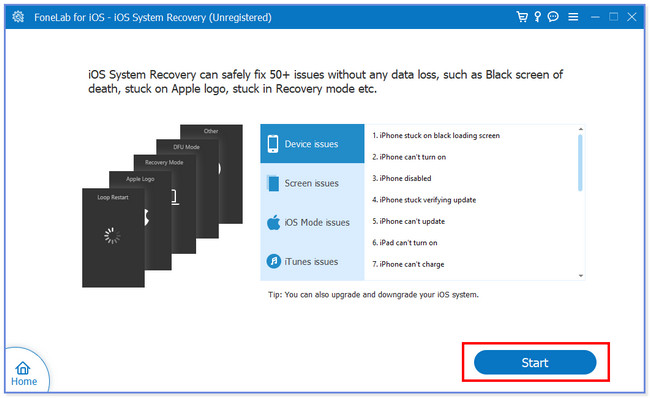
Paso 2Por favor elija el Modo estandar en la parte superior de la interfaz principal. Más tarde, haga clic en el Confirmar en la parte inferior para pasar a la siguiente pantalla.
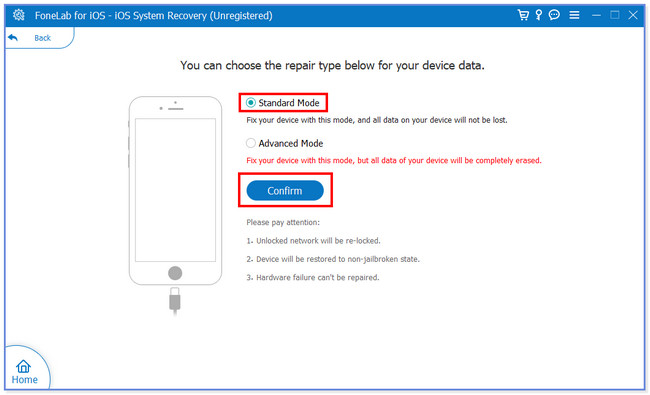
Paso 3El software requerirá que conectes el iPhone a la computadora. Utilice un cable USB compatible. Después de eso, pon tu iPhone en modo de recuperación. Si no sabe cómo hacerlo, siga las instrucciones en pantalla. Elija el modelo de su iPhone.
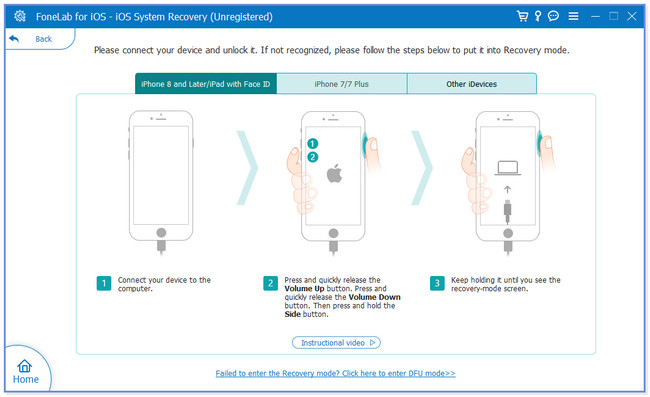
Paso 4El software descargará el paquete de firmware. Después de eso, verá la información sobre su iPhone en la pantalla. En la sección Actualizar a la versión, seleccione la versión de iOS que prefiera. Después de eso, haga clic en el Reparacion botón para comenzar a actualizar su iPhone.
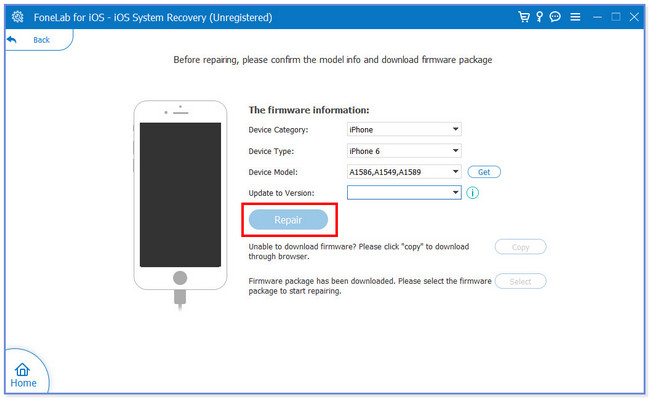
FoneLab le permite reparar el iPhone / iPad / iPod desde el modo DFU, el modo de recuperación, el logotipo de Apple, el modo de auriculares, etc. hasta el estado normal sin pérdida de datos.
- Solucionar problemas del sistema iOS deshabilitado.
- Extraiga datos de dispositivos iOS deshabilitados sin pérdida de datos.
- Es seguro y fácil de usar.
Parte 5. Preguntas frecuentes sobre cómo actualizar el iPhone
¿Cómo actualizar aplicaciones en iPhone?
Abra la tienda de aplicaciones en su iPhone tocándola. Después de eso, toque el botón Mi Perfil icono en la interfaz principal. Deslice el dedo hacia abajo y verá las actualizaciones pendientes para sus aplicaciones. Toque en el Actualizar botón en el lado derecho de la aplicación. Si desea actualizar todas las aplicaciones de iPhone, toque el Actualizar todo del botón.
¿Por qué no recibo la actualización de iOS 17?
La razón más común por la que su iPhone no puede obtener la actualización 1OS 16 es que su teléfono es incompatible. Verifique sus modelos de iPhone si ese es el caso y vaya al sitio web oficial de Apple, https://www.apple.com/ph/ios/ios-16/, para verificar si iOS 17 es compatible con su modelo de iPhone. De lo contrario, no puede obtener las nuevas funciones lanzadas de la versión de iOS.
¿Cómo actualizo a iOS 17 sin espacio suficiente?
Lo primero que debes hacer es libera espacio de almacenamiento de tu iPhone. Para ello, elimina las aplicaciones no utilizadas o sus cachés. Para hacer eso:
- Visite la Ajustes Aplicación de tu iPhone.
- Toque en el Almacenamiento de iPhone y elija las aplicaciones que desea desinstalar o borre el caché.
- Toque en el Descargar aplicación o eliminar aplicación del botón.
Sin embargo, algunas aplicaciones predeterminadas no tienen estos botones, como Safari. Si es así, no puede eliminar sus datos. En el caso de Safari, toque el Borrar historial y datos del sitio web del botón.
¿Cuánto tiempo se tarda en actualizar el iPhone?
Depende de la velocidad de Internet, el tamaño del archivo y más cuando actualiza su iPhone. Normalmente se tarda más de una hora en terminarlo.
¿Cómo actualizar el software en iPhone?
Ve a App Store, toca tu imagen de perfil en la esquina superior derecha. Desplácese hacia abajo para ver todas las actualizaciones disponibles y toque el Actualizar todo or Actualizar Presione los botones correspondientemente para comenzar.
¿Cómo actualizar Tiktok en iPhone?
Del mismo modo, vaya a App Store, toca tu imagen de perfil en la esquina superior derecha. Desplácese hacia abajo y encuentre Tiktok, toque en el Actualizar botón y espere por ello.
Así de conveniente es actualizar tu iPhone. Esperamos que usted también considere FoneLab iOS recuperación del sistema porque puede actualizar o incluso degradar su iPhone con unos pocos clics en consecuencia. De todos modos, si tiene más problemas con el iPhone, no dude en contactarnos.
FoneLab le permite reparar el iPhone / iPad / iPod desde el modo DFU, el modo de recuperación, el logotipo de Apple, el modo de auriculares, etc. hasta el estado normal sin pérdida de datos.
- Solucionar problemas del sistema iOS deshabilitado.
- Extraiga datos de dispositivos iOS deshabilitados sin pérdida de datos.
- Es seguro y fácil de usar.
A continuación se muestra un video tutorial para referencia.


